VPN-Server ermöglichen sichere, schnelle Verbindungen. Erfahren Sie, was ein VPN-Server ist, wie er funktioniert und welcher Anbieter die beste Wahl ist.
Ein VPN Server ist das Rückgrat jeder sicheren VPN-Verbindung. Kurz gesagt leitet ein VPN-Server – einschließlich Lösungen wie dem Synology VPN Server – Ihren Internettraffic durch einen verschlüsselten Tunnel und ersetzt Ihre echte IP-Adresse durch die IP des Servers. Technisch gesehen erfolgt dabei eine Verschlüsselung (z. B. AES-256) und ein Tunneling-Protokoll (OpenVPN, IKEv2, WireGuard), sodass Daten zwischen Ihrem Gerät und dem Zielserver geschützt sind. Das Konzept ist einfach: lokaler Client → Verschlüsselung → VPN Server → Zielservice (z. B. Streaming, Gaming, Cloud).
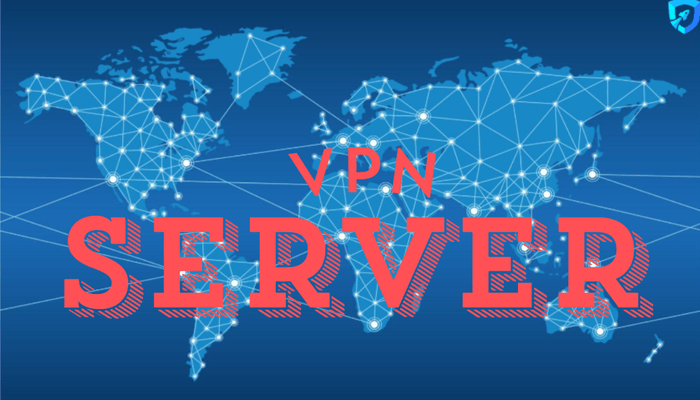
VPN Server: Was ist ein VPN Server und warum ist er wichtig?
VPN Server Typen
Es gibt drei typische VPN Server-Ansätze:
Kommerzielle VPN-Server (z. B. iTop VPN):
Anbieter stellen global verteilte Server bereit. Vorteile: einfache Nutzung, hohe Bandbreite, Wartung durch den Provider.
Self-hosted / eigener VPN-Server (Raspberry Pi, eigener VPS)
Mehr Kontrolle und Privatsphäre, aber hoher Administrationsaufwand.
Cloud-basierte VPN-Server (AWS, Google Cloud)
Flexibel, skalierbar, lohnt sich für Unternehmen und Developer.
Fritzbox als VPN Server
Viele AVM-Router (z. B. FritzBox 7590/7530) besitzen einen integrierten VPN-Server. Vorteile: keine Zusatzkosten und gute Integration ins Heimnetz. Nachteile: Einrichtung teils komplex, begrenzte Geschwindigkeit und nur für den Zugriff auf das Heimnetz sinnvoll – weniger geeignet für Streaming, Ländersperren oder anonymes Surfen.
Wie wählt man den passenden VPN Server?
Die Wahl des VPN Server hängt vom Einsatzzweck ab. Für Streaming oder „VPN Server list“-Vergleiche ist Serverstandort und Bandbreite zentral. Für Gaming zählen Latenz und Routing. Für Datensicherheit sind Protokoll-Support und No-Log-Policy ausschlaggebend.
Wichtige Auswahlkriterien:
Server-Standorte & Anzahl:
Je mehr Länder und Standorte ein Anbieter bereitstellt, desto flexibler können Nutzer je nach Zweck wechseln – sei es Streaming, Gaming oder Remote-Arbeit. Wer plant, einen eigenen VPN-Dienst zu betreiben oder zunächst verstehen möchte, wie man einen vpn-server einrichten kann, erhält durch eine große Serverauswahl auch einen guten Vergleich zu professionellen Lösungen.
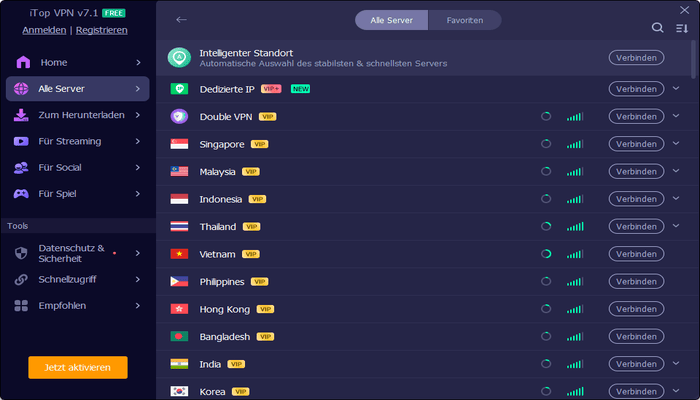
Bandbreite & Peak-Performance:
Hohe Bandbreite ist entscheidend für 4K-Streaming, große Downloads oder Cloud-Backups. Professionelle Dienste liefern in der Regel stabilere Spitzenwerte als selbst gehostete Systeme. Das gilt besonders für Nutzer, die überlegen, einen eigenen vpn server erstellen zu wollen, aber nicht die nötige Infrastruktur für Gigabit-Traffic besitzen.
Protokolle:
Moderne Protokolle wie HTTPS, UDP und TCP, die von iTop VPN genutzt werden, bieten heute die beste Kombination aus Geschwindigkeit, Stabilität und Sicherheit. Wer VPN anonym surfen möchte, muss beim VPN-Server einrichten oft Protokolle manuell konfigurieren, während kommerzielle VPNs dies automatisch optimieren. Das spart Zeit und verhindert Fehlkonfigurationen, die die Verbindung verlangsamen oder die Sicherheit schwächen könnten.
Transparenz:
Eine klare No-Log-Policy sowie ein vertrauenswürdiger Rechtsstandort sind entscheidend für Datenschutz. Wer überlegt, einen eigenen vpn server erstellen zu wollen, sollte bedenken, dass Logs auf dem eigenen Server ebenfalls rechtlich relevant sein können – ein Punkt, der bei kommerziellen Anbietern durch deren Rechenzentrumsrichtlinien oft professionell gelöst ist.
Router-Support:
Viele Nutzer verbinden VPNs direkt auf dem Router, z. B. einer Fritz!Box, um das gesamte Heimnetz zu sichern. Nicht jeder Dienst ist jedoch kompatibel. Beim vpn-server einrichten auf dem Router muss man häufig Zertifikate, Ports und Protokolle manuell setzen, während Premium-VPNs meist Plug-and-Play-Konfigurationen anbieten und damit großen Aufwand ersparen.
Empfehlung:
Wer eine sofort einsetzbare Lösung sucht, prüft iTop VPN – viele Server, Multi-Protokoll-Support und eine kostenlose Testoption. Als VPN kostenlos ohne Anmeldung bietet es besonders Einsteigern einen einfachen Start. (VPN Server kostenlos, free VPN Server)
Die Hauptfunktionen eines VPN Servers
Streaming – Ziel-Länder gezielt wählen
Ein VPN Server in einem bestimmten Land ermöglicht den Zugriff auf regionale Mediatheken (z. B. Netflix-Regionen, SRF, Zattoo). Die Wahl des richtigen Servers beeinflusst auch die Videoqualität, da Streaming-CDNs oft geographisch optimiert sind.
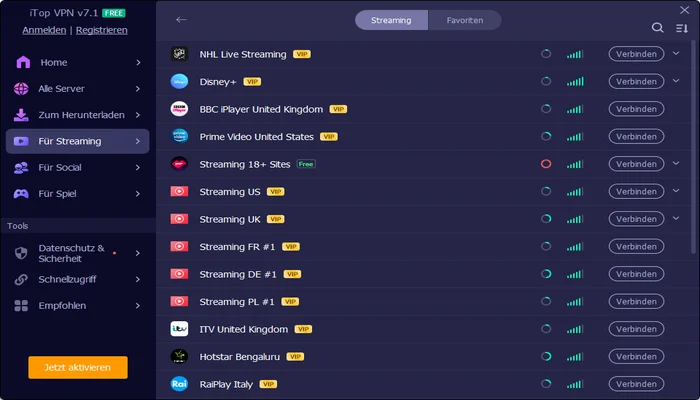
Gaming – Nähe und niedrige Latenz
Für Multiplayer-Games gilt: geringer Ping gewinnt. Ein VPN Server in einem nahegelegenen Knoten (z. B. Niederlande, Schweiz) senkt Verzögerung und Paketverlust. Achten Sie auf Game-optimierte Server in der VPN Server list Ihres Anbieters.
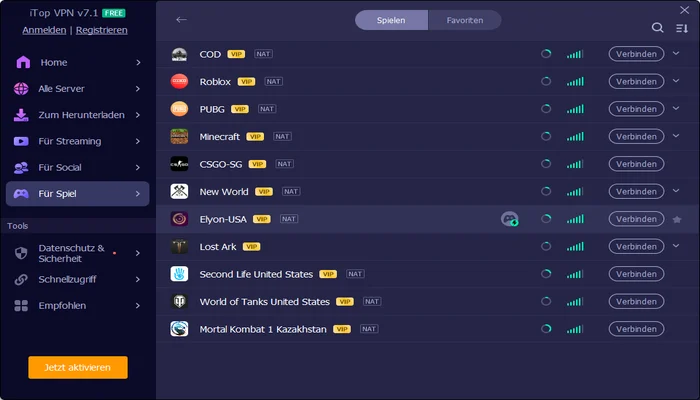
Datenschutz – No-Log und „Smart Connect“
Ein seriöser VPN Server schützt mittels starker Verschlüsselung und speichert idealerweise keine Verbindungsdaten. Intelligente Funktionen wie „Smart Connect“ wählen automatisch den besten Knoten (Low-Latency, unüberlastet).
VPN Server einrichten – praktische Schritt-für-Schritt-Anleitung
Windows – Einrichten mit iTop VPN
App öffnen → Serverliste → gewünschten VPN Server auswählen (z. B. „Switzerland“).
Auf „Verbinden“ klicken oder manuell Protokoll (WireGuard/OpenVPN) wählen.
Verbindungscheck (IP/Leaktest).
Schneller & sicherer VPN‑Zugang weltweit
- Kostenlose Server in USA, UK, Japan, Frankreich, Deutschland
- 12+ kostenlose VPN‑Server in den USA
- 3.200+ Gratis‑ und Profi‑Server in 100+ Ländern
- Dedizierte, dynamische und statische IP
macOS – System-Integration vs. App
macOS-Systemeinstellungen: VPN-Profil anlegen oder iTop App nutzen. Die App bietet meist mehr Komfort (Auto-Reconnect, Kill-Switch).
Linux – CLI oder GUI
WireGuard/OpenVPN konfigurieren: Konfigurationsdatei importieren, systemd-Service anlegen, Firewall (iptables/nftables) prüfen. Für Fortgeschrittene eignet sich auch ein eigener linux VPN Server auf einem VPS.

Fritz!Box – VPN im Heimnetz
Fritz!Box bietet proprietäre VPN-Integration. Vorteil: alle Geräte im Heimnetz nutzen die verschlüsselte Verbindung. Nachteil: weniger flexibel als kommerzielle Lösungen. Wer mehrere Geräte schützen will, kann die Fritz!Box als Gateway einrichten oder Netzwerk-Sharing nutzen.
VPN im Heimnetz teilen – mehrere Geräte absichern
Methode 1 – Direkt auf jedem Gerät (iTop VPN)
Die einfachste Variante: Installieren Sie die iTop App auf Smartphone, PC, Smart TV (via App). Vorteil: individuelle Serverwahl pro Gerät.
Methode 2 – VPN-Verbindung auf PC/Mac teilen (Network Sharing)
Windows/Mac können Ihre VPN-Verbindung als Hotspot freigeben – geeignet für Smart-TVs oder Konsolen, die keine native VPN-App unterstützen.
Methode 3 – VPN direkt im Router
Konfiguration im Router (z. B. Fritz!Box) macht das gesamte Heimnetz VPN-geschützt. Achtung: nicht alle Provider/Router unterstützen Drittanbieter-VPN-Protokolle.
Schnelle Problembehebung
Keine Verbindung:
Wenn keine Verbindung aufgebaut werden kann, empfiehlt es sich, zuerst das Protokoll zu wechseln (OpenVPN ↔ WireGuard), insbesondere wenn Sie über einen Windows VPN Server verbinden. Zusätzlich sollte der DNS-Cache geleert werden, und ein Neustart der App oder des gesamten Netzwerkadapters kann viele kurzfristige Fehler beheben. Auch ein Wechsel zu einem anderen Standort in der VPN Server List kann sofort helfen.
Langsame Verbindung:
Bei langsamen Geschwindigkeiten lohnt es sich, auf einen geografisch näheren Server zu wechseln – häufig liefert ein optimierter Windows VPN Server deutlich stabilere Werte. Hintergrund-Downloads oder automatische System-Updates sollten deaktiviert werden, da sie Bandbreite verbrauchen. Ein Protokollwechsel (z. B. UDP für Geschwindigkeit, TCP für Stabilität) kann ebenfalls die Performance verbessern.
Stream entsperrt nicht:
Wenn Streaming-Dienste nicht entsperrt werden, nutzen Sie am besten die speziell markierten Streaming-Server in der VPN Server List, da diese häufig aktualisierte IP-Adressen besitzen. Falls Sie über einen Windows VPN Server verbunden sind, hilft es zudem, Cache und Cookies im Browser zu löschen oder einen Inkognito-Modus zu verwenden, um Geo-Tracking zu umgehen.
Verbindungsabbrüche:
Wenn die VPN-Verbindung regelmäßig unterbrochen wird, kann dies an instabilen Netzwerkbedingungen oder an der Firewall-Einstellung liegen. Prüfen Sie zunächst Ihre Internetverbindung und stellen Sie sicher, dass keine Firewalls oder Sicherheitssoftware den VPN-Traffic blockieren. Ein Wechsel des Protokolls (z. B. von TCP zu UDP) kann die Stabilität verbessern. Außerdem empfiehlt es sich, den VPN-Client auf die neueste Version zu aktualisieren und den Router gegebenenfalls neu zu starten, um temporäre Netzwerkprobleme zu beheben.
Vergleichstabelle – Top-Optionen und ihre Vor-/Nachteile
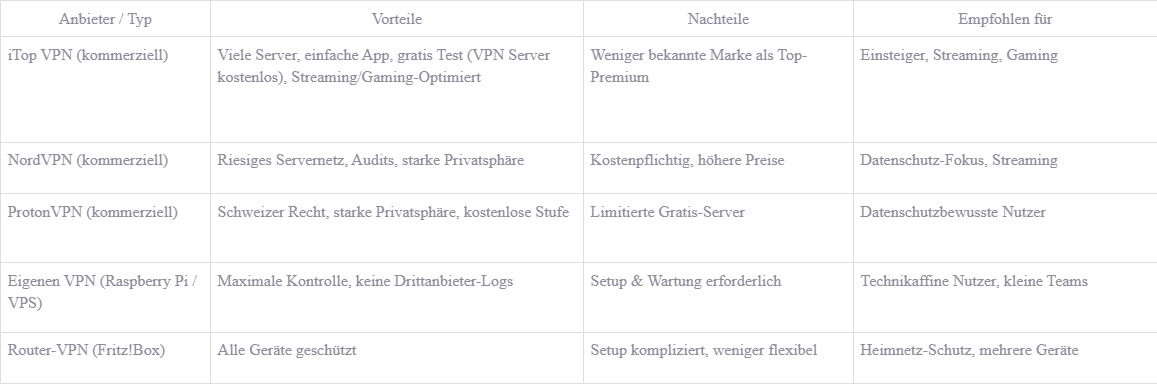
Der Vergleich zeigt, dass iTop VPN das beste Gesamtpaket bietet: viele Server, einfache Bedienung und einen starken kostenlosen Modus. Als Server VPN free eignet sich iTop VPN besonders für Nutzer, die sofort loslegen möchten. Besonders bei Streaming und Gaming liefert iTop VPN stabile, optimierte Verbindungen – ein Vorteil gegenüber teureren Premium-Anbietern. Während Eigenlösungen wie Raspberry Pi oder Fritz!Box komplex sind, funktioniert iTop VPN sofort ohne technischen Aufwand. Für Einsteiger und Vielnutzer ist es daher die praktischste und flexibelste VPN-Lösung.
-
iTop VPN - Privater Internetzugang
-
- Erhalten Sie über 3200 Server, um weltweit frei auf Websites zuzugreifen
- Verbergen Sie Ihre IP-Adresse, um Ihre Privatsphäre zu schützen
- Automatischer Kill-Switch zum Schutz Ihrer Daten
- Doppeltes VPN und Dark-Web-Überwachung für zusätzliche Sicherheit
VPN Server – Häufige Fragen (FAQ)
Wie kann ich einen VPN Server einrichten?
Sie können einen VPN Server einrichten über kommerzielle Anbieter (App-basiert) oder selbst hosten (Linux OpenVPN/WireGuard, Windows Server). Für die meisten Nutzer ist die kommerzielle Option einfacher und sicherer.
Gibt es einen VPN Server kostenlos / free VPN Server?
Viele Nutzer suchen nach VPN kostenlos-Lösungen oder free VPN-Server-Pässen (Testphasen). Beachten Sie dabei die Datenlimits und möglichen Performance-Einschränkungen.
Was ist ein linux VPN Server?
Ein linux VPN Server wird oft mit OpenVPN oder WireGuard betrieben – ideal für Self-hosting mit hoher Kontrolle.
Wie richte ich einen Windows 10 VPN Server ein?
Windows 10 bietet integrierte VPN-Serverfunktionen, aber für Produktivbetrieb sind OpenVPN oder kommerzielle Anbieter (iTop VPN) robuster.
Wie finde ich eine vertrauenswürdige VPN Server list?
Seriöse Anbieter veröffentlichen Serverlisten und Statusseiten. Nutzen Sie Anbieter-Vergleiche und Nutzerbewertungen.
Ist ein selbst gehosteter VPN-Server sicherer als ein kommerzieller Anbieter?
Ein selbst gehosteter VPN-Server bietet zwar mehr Kontrolle, erfordert aber regelmäßige Wartung und Sicherheitsupdates. Kommerzielle Anbieter – besonders Dienste wie VPN Server free Optionen – sind deutlich einfacher, bieten integrierten Schutz und eine klare No-Log-Policy. Für die meisten Nutzer ist ein seriöser Anbieter daher die praktischere und sicherere Wahl.
Fazit – Warum die meisten Nutzer auf kommerzielle VPN-Server setzen
Für 90% der Privatnutzer ist ein kommerzieller VPN Server (z. B. iTop VPN) die beste Wahl: keine Wartung, optimierte Server für Streaming/Gaming, oft kostenfreie Testoptionen (VPN Server kostenlos), und Multi-Plattform-Support. Eigenes Hosting lohnt sich nur bei speziellen Anforderungen (maximale Kontrolle, Firmen-Use-Cases).
iTop VPN hebt sich hervor durch globale Knoten, Streaming-optimierte Leitungen, niedrige Latenz und ein gutes Free-Tier: ideal, wenn Sie schnell einen VPN Server einrichten und testen möchten.

8,000,000 Downloads

8,000,000 Downloads
- Hauptfunktionen von iTop VPN:
-
- Sicheres VPN für Windows, Mac, iOS, Android
- 3200+ VPN-Server an über 100 Standorten
- Dedizierte IP in den USA, Großbritannien, Deutschland, Kanada
- Werbeblocker, Split-Tunneling, Kill-Switch
- Doppeltes VPN und Dark-Web-Überwachung
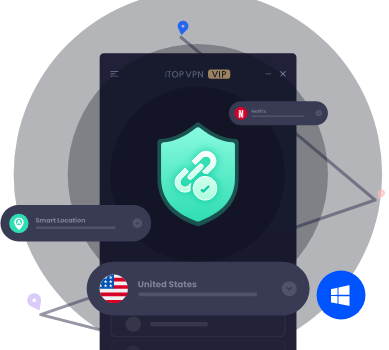

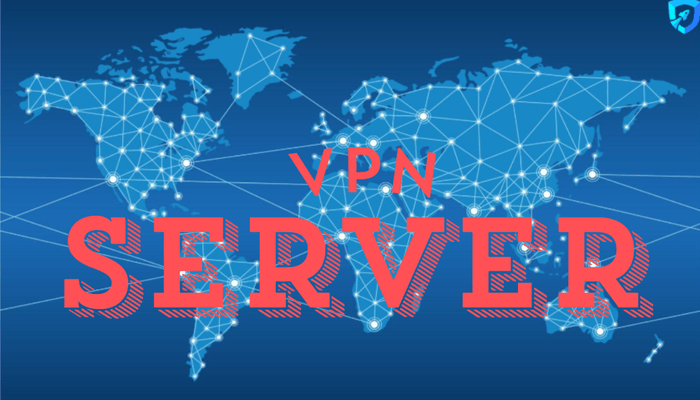
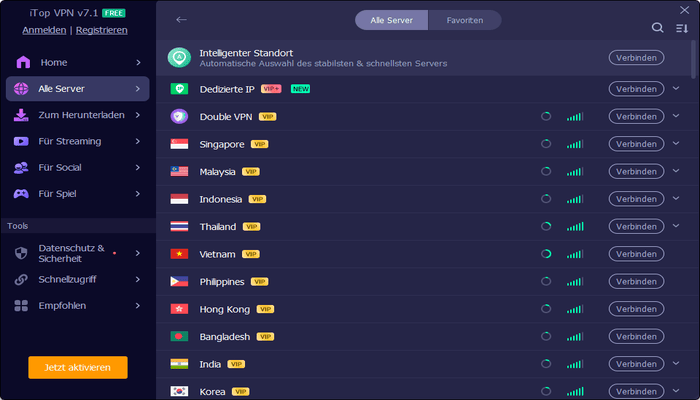
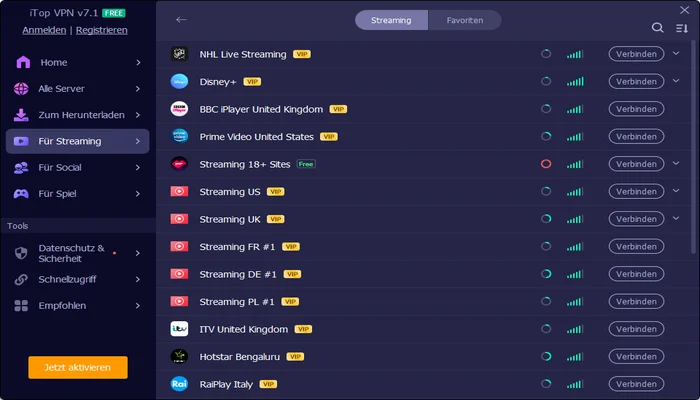
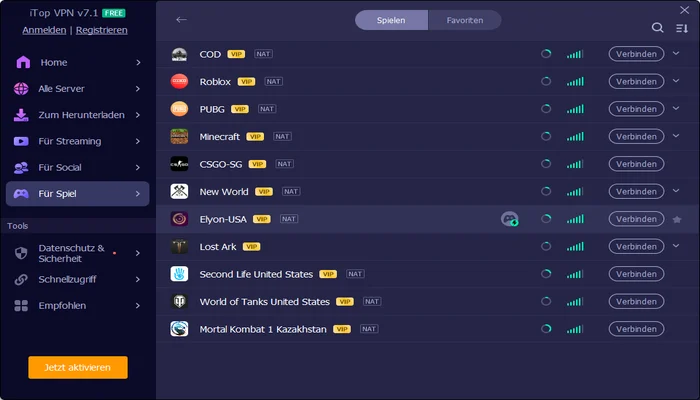


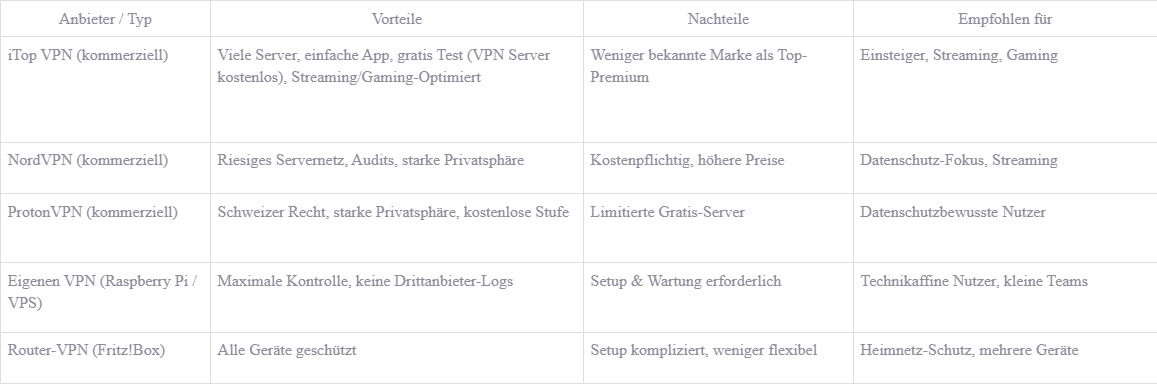









Hinterlassen Sie einen Kommentar Ihre E-Mail Adresse wird nicht veröffentlicht.